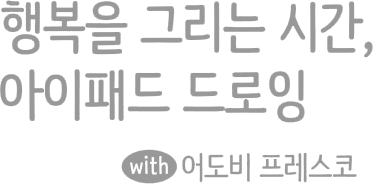
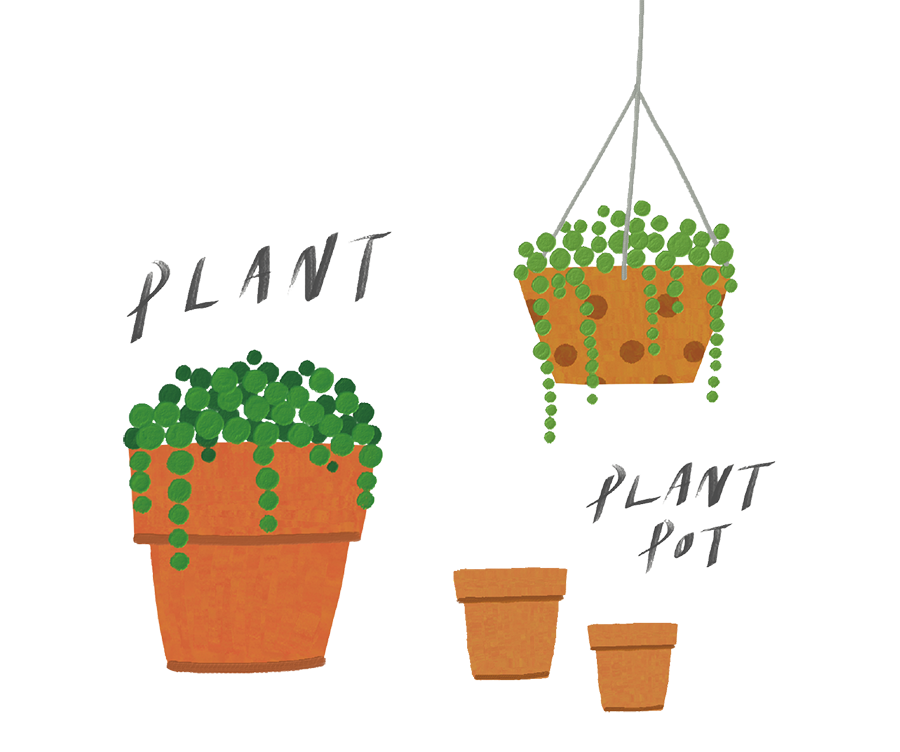
여러 개의 점이 모여 덩어리를 이루면 밀도감이 있는 소품을 그릴 수 있어요. 작은 점들을 활용해 귀여운 식물이 심어진 화분을 그려요.
⦁ 화면 크기 : 정사각형(2,100×2,100px)
⦁ 브러시 : [하드 파스텔], [유화 라운드], [고정된 변수]
⦁ 색상

⦁ 사용한 기기 : 스마트폰
1 정사각형(2,100×2,100px)으로 새로운 캔버스를 시작합니다. [픽셀 브러시]-[드라이 미디어]-[하드 파스텔]로 짙은 갈색 ■[R:222, G:110, B: 53]을 선택하고 화분을 그리세요.
2 화분을 채색하고 [지우개]로 부스스한 테두리를 정리해 화분 모양으로 다듬어 주세요.
3 새로운 레이어를 추가하고 어두운 갈색 ■[R:180, G:94, B:51]로 화분의 입체감을 표현하세요.
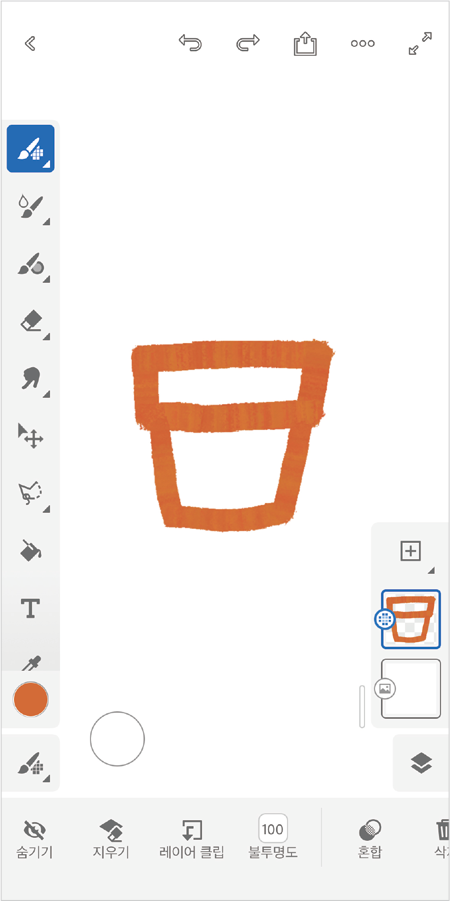
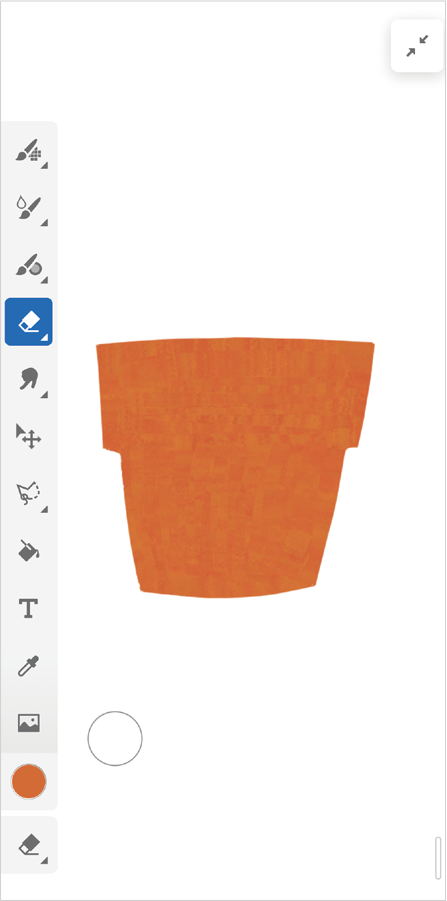
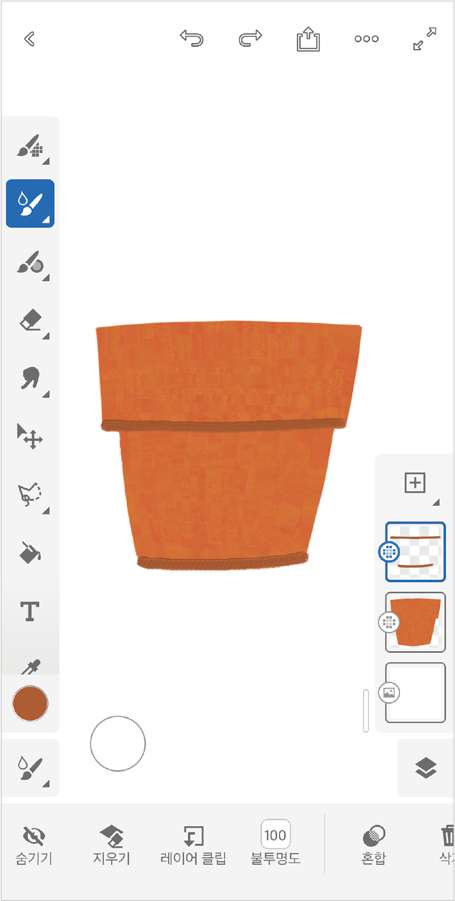
4 두 개의 화분 레이어를 [다중 선택]-[그룹]으로 묶으세요.
5 새로운 레이어를 추가합니다. [라이브 브러시]-[유화]-[유화 라운드]를 선택하고, 초록색 ■[R:61, G:149, B:46]으로 이파리를 그리세요.
6 이파리 아래에 새로운 레이어를 추가합니다. 짙은 초록색 ■[R:41, G:104, B:30]으로 다른 이파리를 그려 빈 공간을 채워 줍니다.
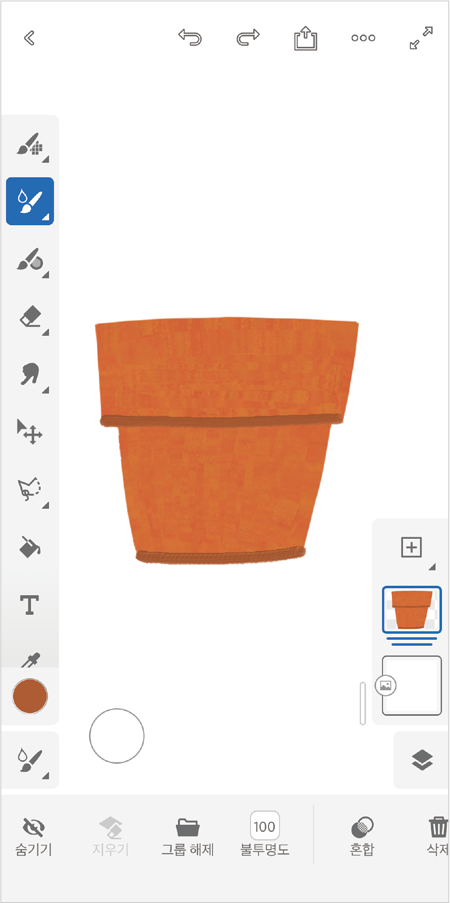
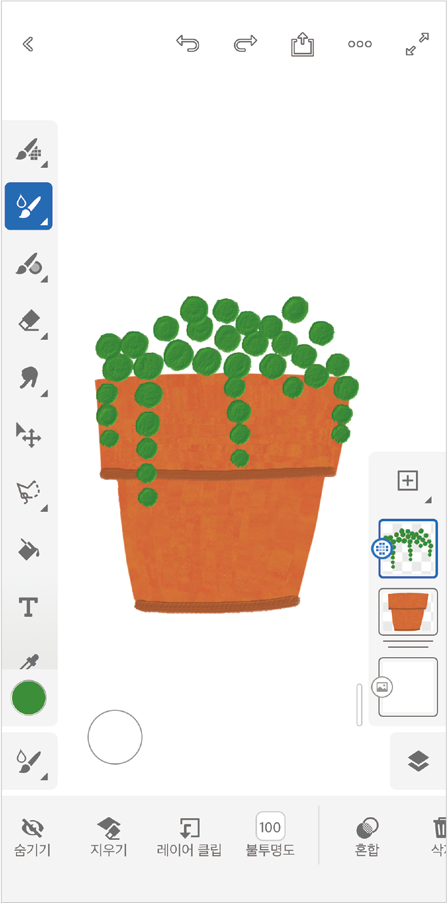
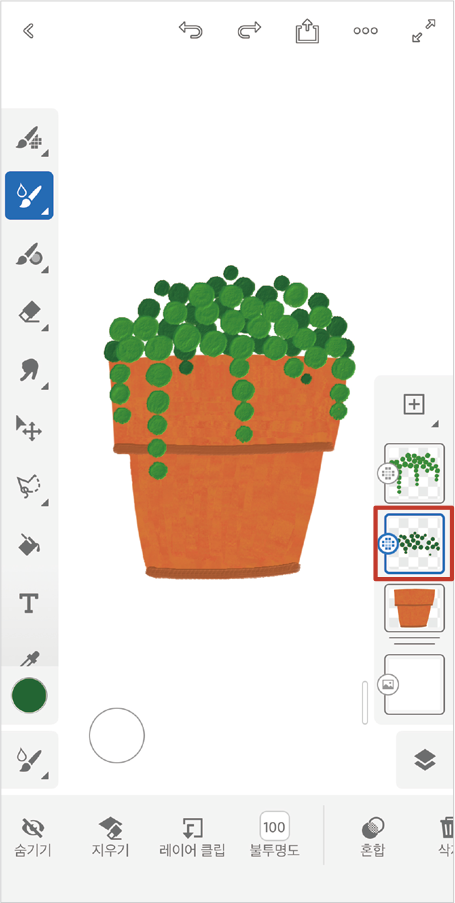
7 여기까지 완성된 화분을 하단 툴바에서 [다중 선택]-[그룹]으로 묶어 주세요. 새로운 레이어를 추가하고 [픽셀 브러시]-[드라이 미디어]-[하드 파스텔]로 황토색 ■[R:209, G:128, B:45] 화분을 그리세요.
8 화분을 채색하고 화면을 확대해서 튀어나온 부분을 [지우개]로 정리하세요.
9 하단 툴바에서 [투명도 잠금]을 찾아서 선택하세요. 방금 그린 화분 이미지를 제외한 캔버스의 흰바탕이 그리기 잠금 상태가 됩니다. 이제 화분 안쪽만 그림이 그려지겠죠?
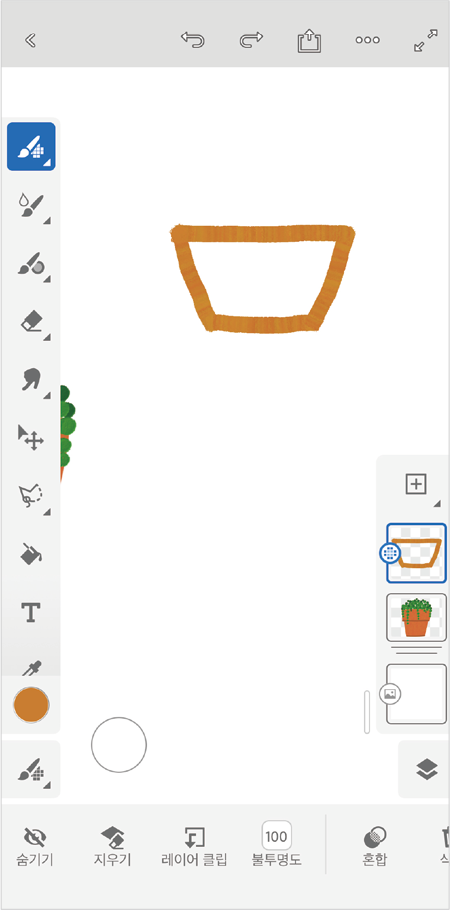
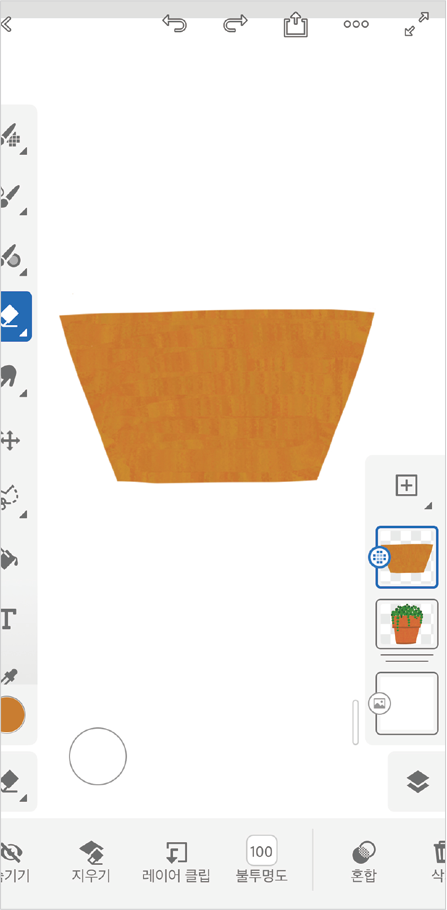
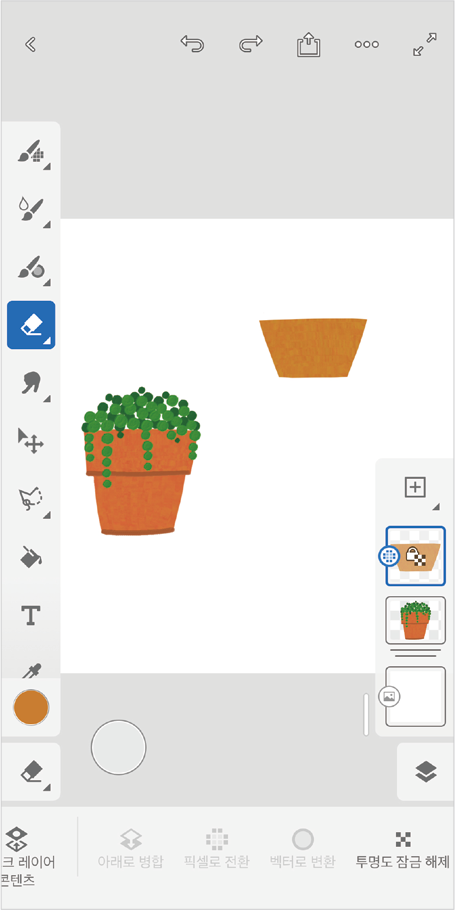
Tip. 빈 레이어는 [투명도 잠금]이 나타나지 않습니다.
Note
아이패드의 [투명도 잠금]은 어디있나요?
[투명도 잠금]을 하고 싶은 레이어를 클릭하면 [레이어 작업]-[투명도 잠금]을 찾을 수 있어요.
10 다시 [픽셀 브러시]-[드라이 미디어]-[하드 파스텔]로 갈색 ■[R:162, G:87, B:11]을 선택해 작은 동그라미 무늬를 그리고 [레이어 작업]-[투명도 잠금 해제]를 합니다.
11 레이어를 추가하고 [라이브 브러시]-[유화]-[유화 라운드]로 연두색 ■[R:107, G:169, B:61]을 선택해 크고 작은 점들을 둥글게 그리세요.
12 레이어를 추가하고 브러시의 사이즈를 줄여 회색 ■[R:163, G:168, B:159]로 화분에 이어진 철제줄을 그리세요.

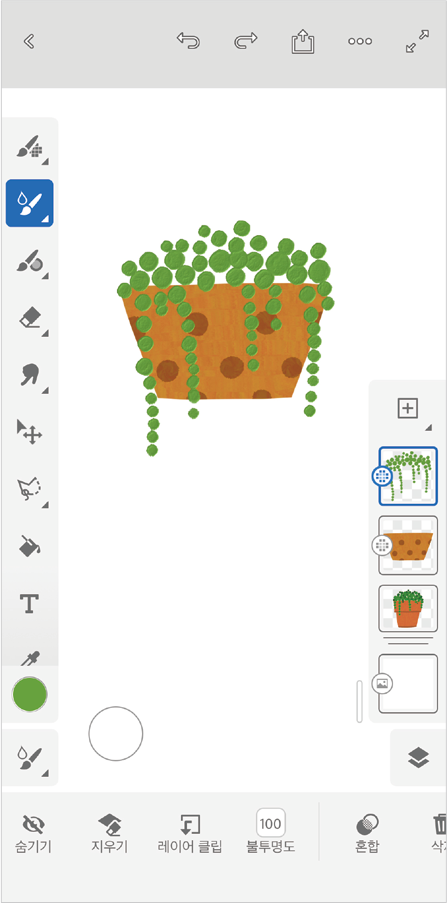
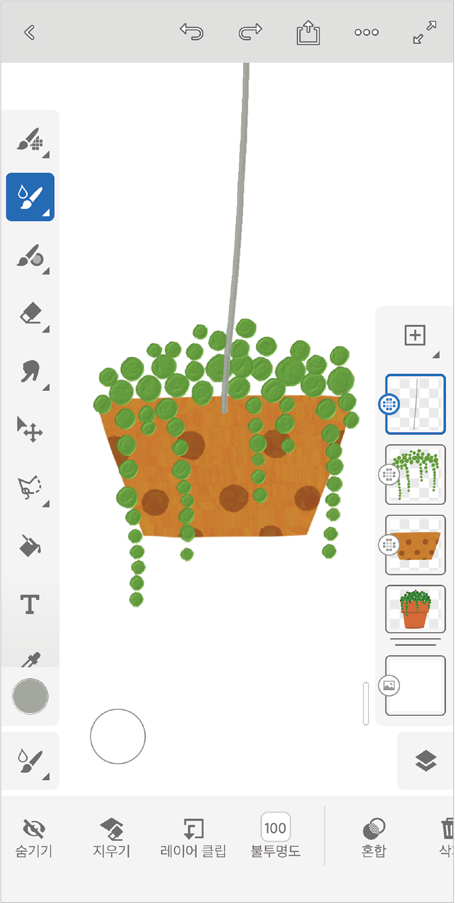
13 중간에 교차하는 부분이 생기도록 줄을 추가로 그려 주세요.
14 양쪽 줄이 식물 뒤에 배치 되도록 [지우개]로 이파리가 겹쳐지는 선을 살짝 지워 주세요. [지우개]의 크기를 작게 만들면 훨씬 지우기 쉬워집니다.
15 레이어를 추가하고 [픽셀 브러시]-[드라이 미디어]-[하드 파스텔]을 선택하세요. 황토색 ■[R:213, G:129, B:60]으로 아래 빈 공간에 새로운 화분을 그리세요. 새로운 레이어를 추가해 짙은갈색 ■[R:162, G:87, B:11]로 구분선을 그려 주세요.
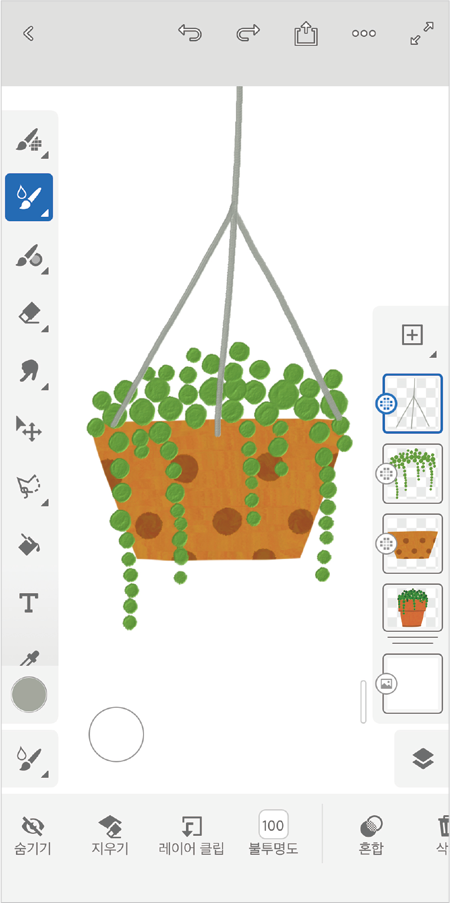
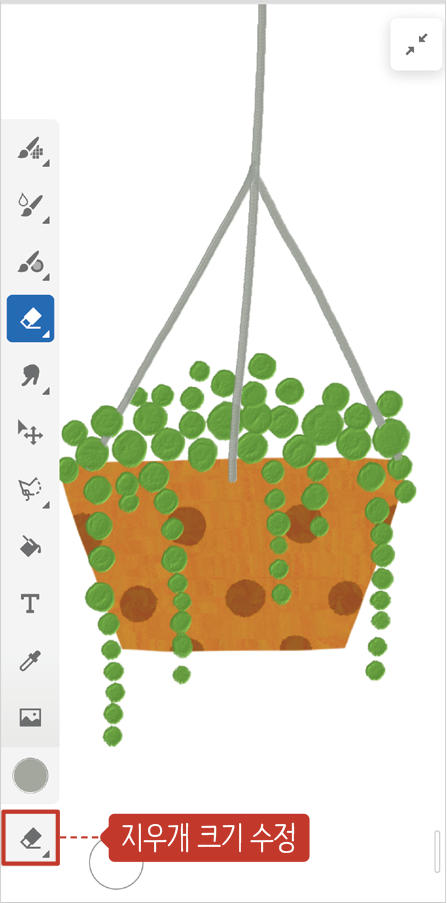
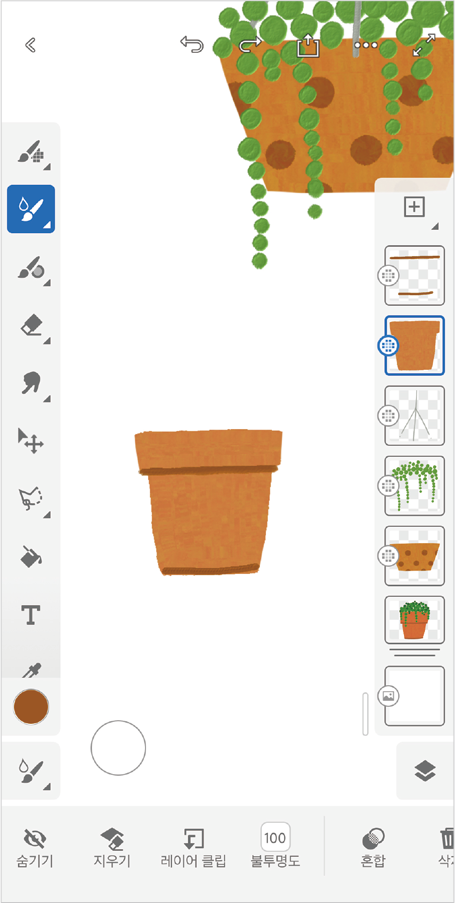
16 세 화분을 이루는 레이어들을 각각 [다중 선택]에서 [그룹]으로 묶어 주세요.
17 하단 툴바의 [그룹 복제]를 눌러 작은 화분을 복제합니다.
18 좌측 툴바에서 [변형 액션]을 선택하면 화분이 사각형 모양의 파란색 상자로 묶입니다. 복제된 작은 화분을 옆으로 분리하고 원래 크기보다 작게 만들어 주세요.
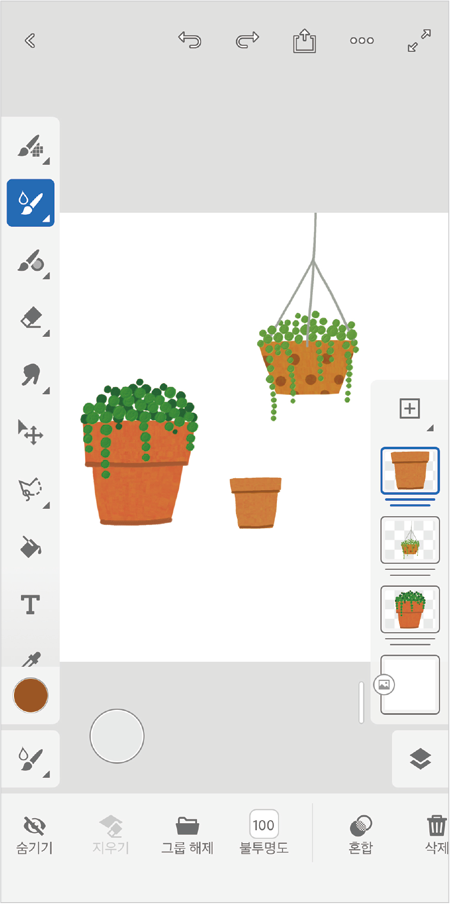
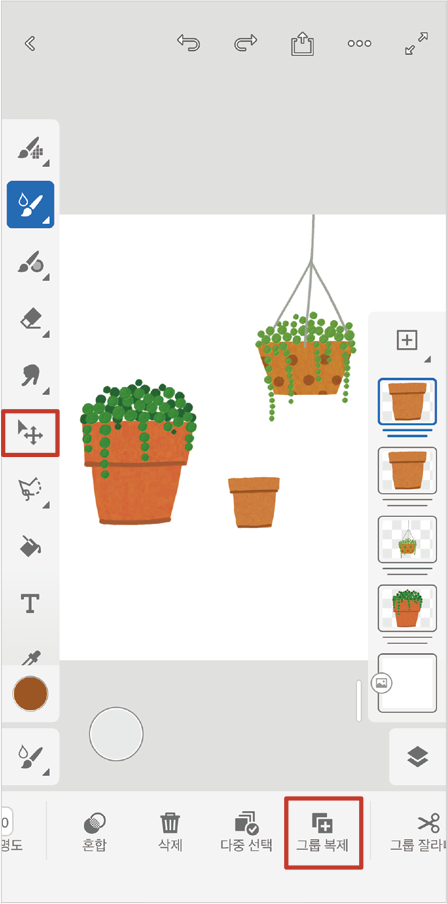
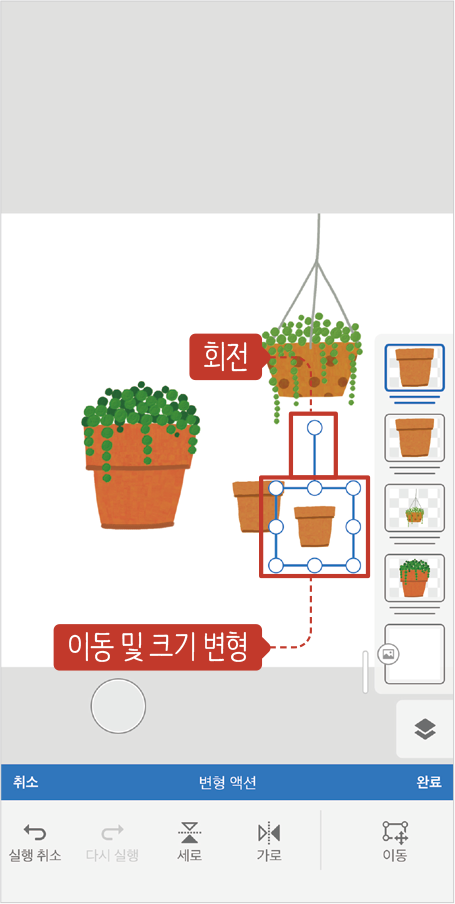
Tip. [변형 액션]을 터치하면 이미지를 둘러싼 파란색 상자가 나타납니다. 상자에 달려있는 수직선을 좌우로 움직이면 이미지가 회전합니다. 흰색 원형 버튼을 드래그하면 이미지가 확대/축소됩니다.
Note
아이패드에서 레이어 복제하기
해당 레이어를 터치해서 [레이어 작업] 창을 열고 [다중 선택]-[그룹]을 만든 뒤, [레이어 그룹 작업] 창에 있는 [레이어 그룹 복제]를 터치하면 작은 화분 레이어 그룹이 복제됩니다.
19 새로운 레이어를 추가하고 [픽셀 브러시]-[레터링]-[고정된 변수], 짙은 회색 ■[R:77, G:77, B:77]로 PLANT, PLANT POT이라고 적으세요.
20 [변형 액션]로 글자의 위치를 아래와 같이 배치합니다. 글자를 어디에 배치하느냐에 따라 완성된 이미지의 분위기가 달라집니다.
21 이파리의 독특한 질감이 살아 있는 화분이 완성되었습니다.
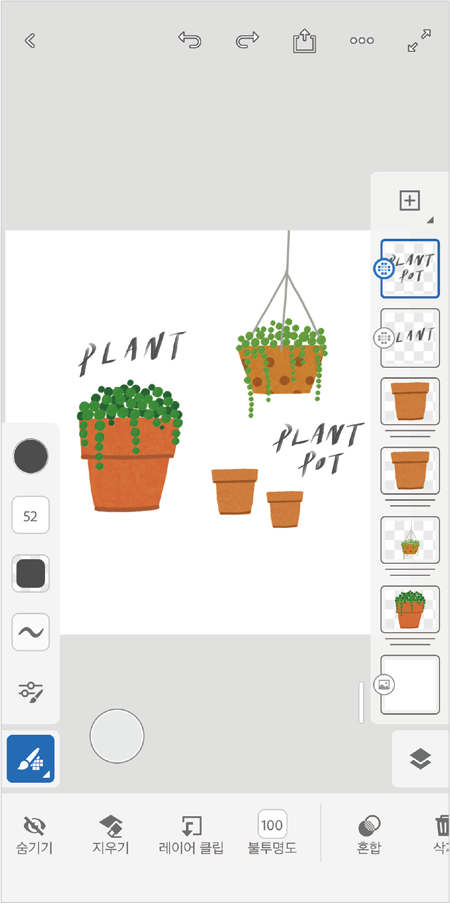
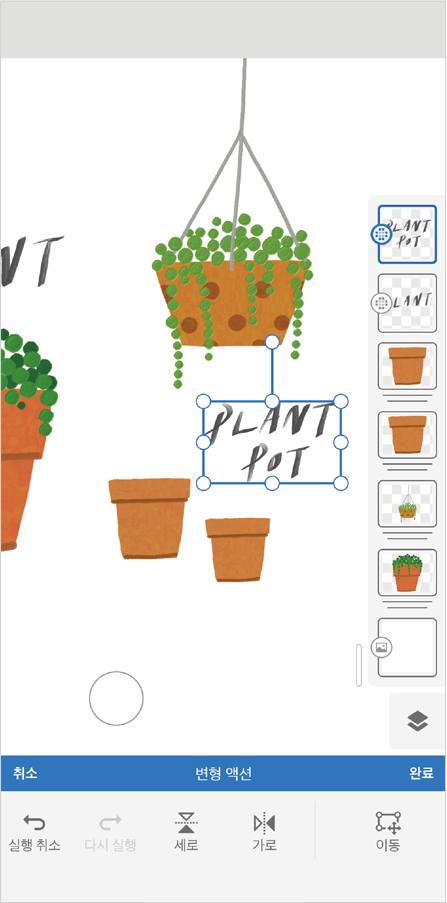
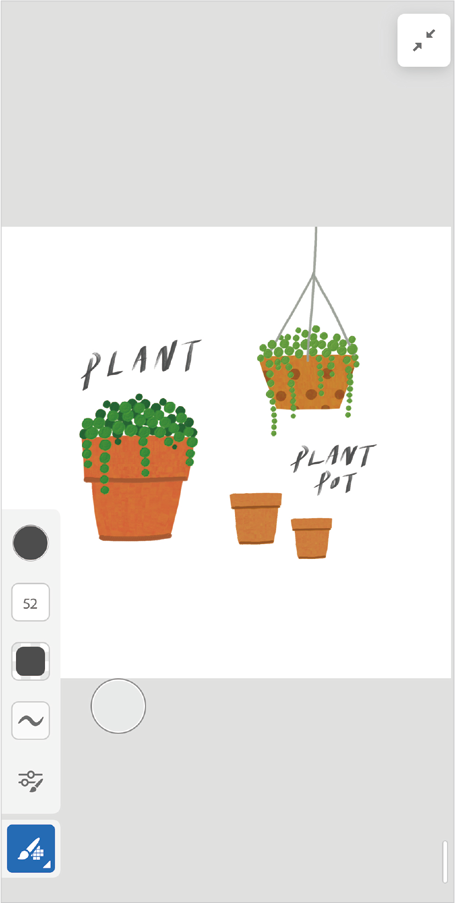
'컴퓨터·IT > <행복을 그리는 시간, 아이패드 드로잉 with 어도비 프레스코>' 카테고리의 다른 글
| 09. 어도비 프레스코 실전 드로잉, 화병과 꽃다발 그리기 (2) | 2022.08.23 |
|---|---|
| 08. 어도비 프레스코로 질감이 매력적인 그림을 함께 그려요! (0) | 2022.08.22 |
| 06. 어도비 프레스코 브러시 비교하기 (1) | 2022.08.19 |
| 05. 어도비 프레스코 브러시 알아보기 (1) | 2022.08.18 |
| 04. 어도비 프레스코 캔버스 인터페이스 알아보기 (2) | 2022.08.17 |




댓글